


李铭工作所使用电脑是Win10的系统,相比较他之前常用的Win7系统,界面和操作系统都有了改动,用户体验相当好。为了方便日程工作记录和管理,他在Win10电脑桌面上安装了敬业签电脑桌面便笺软件,用于记录工作内容以及提醒待办事项。
前段时间,他将Win10电脑桌面上的敬业签PC端版本号进行了更新,发现可以在电脑桌面上两条已有的便笺内容中间插入一条新的便签待办事项内容,这让他感觉蛮新鲜的,于是就对插入便笺功能进行了操作体验。
一、打开敬业签Windows电脑端V2.2.3及其以上版本,输入账号密码或者使用微信/QQ快捷登录,进入到便笺主页面;

二、在左侧标签栏中选择分类,在相应分类的内容界面中选择要插入一条待办事项内容的位置,单击鼠标右键在弹出的操作菜单中点击“插入”;
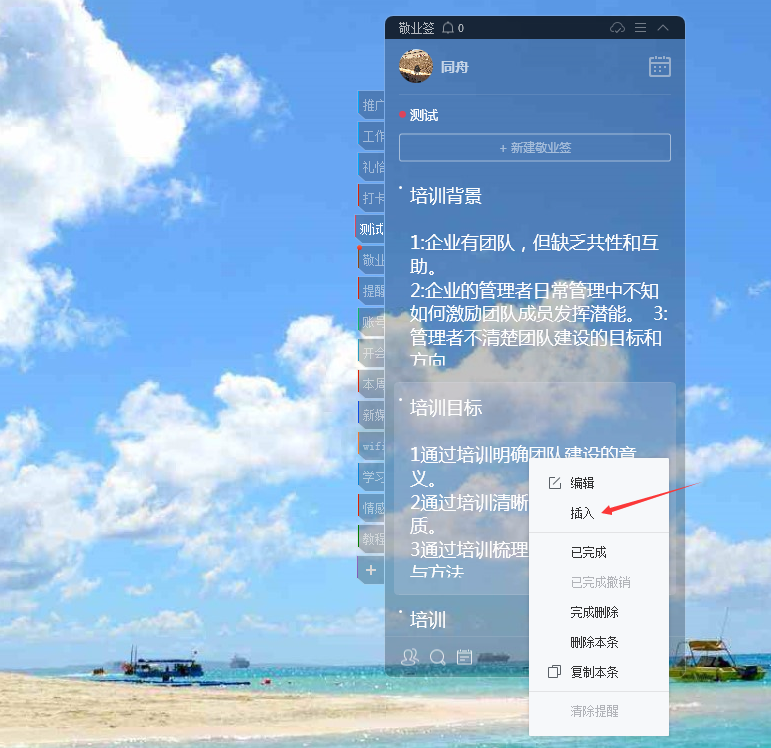
三、弹出便笺设置框,输入要插入的待办事项文字内容,可根据需求点击下方的提醒或者颜色选择按钮,设置提醒时间或者文字颜色,设置完成后点击右下角的“√”,也可以点击默认的快捷键Ctr+Enter回车键进行保存;
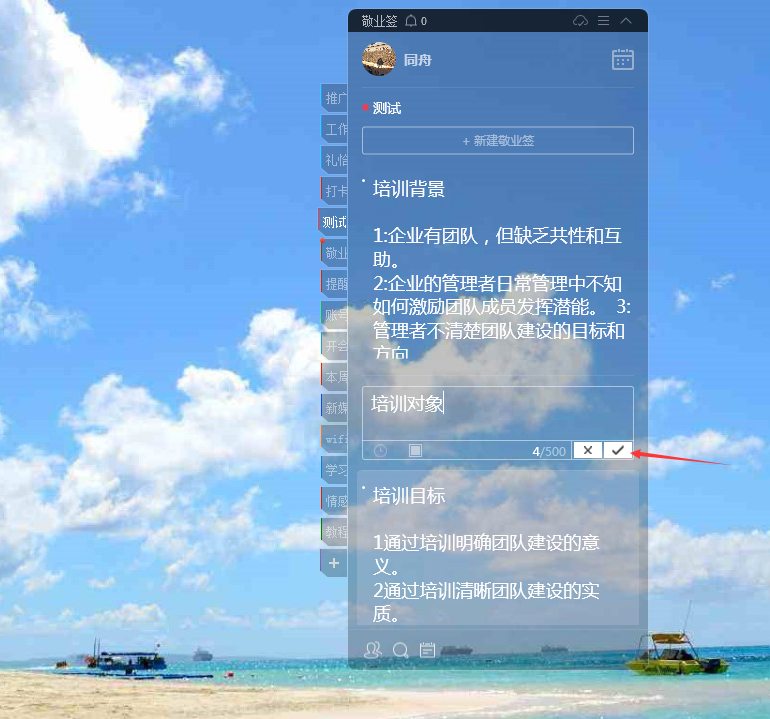
四、保存成功后,该条待办事项将会显示在Win电脑桌面相应分类的内容界面中。

注:当用户在要插入待办事项的便签位置上选择插入时,新增的便签内容将会默认显示在该条便签内容的上方,如需移动其位置,可在插入待办事项完成后拖住该条便笺内容进行调整。
此外,敬业签用户在保存便签内容的时候,除了点击默认的Ctrl+Enter回车键(Enter键默认换行)快捷键进行保存,还可以通过系统设置,选择Ctrl+回车键换行,此时保存快捷键将会变成Enter键,回车键。
2026-01-02 10:00:00
你是否也有过这样的隐忧:存储在电脑/手机本地的重要信息、客户资料,一旦设备损坏丢失或崩溃,就会瞬间化为乌有!这是传统本地化记录软件的致命缺陷,而解决这一问题的答案也非常明确——选择一款将数据存储在云端的记录工具就好了。因此拥有这项功能的敬业签,便成为了这一行业中的杰出代表。
2025-12-29 13:30:00
生活中的许多重要节点,往往都藏在“十几天后”这个不近不远的时间点里。如果你想用手机为它设置一个提醒,那就千万不要用一天天数这样的“笨办法”了。不如试试敬业签这种更加专业和智能的提醒工具,以人性化的功能,为你解决提醒设置的难题。
2025-12-28 11:30:00
你有没有遇到过这样的场景:灵感乍现时却找不到纸笔,手忙脚乱间思路已烟消云散。在信息碎片化的时代,一款称心如意的手机记录软件就如同拥有一个忠实的第二大脑。所以今天就来聊聊几款备受好评的记录软件,总有一款会是你的心头好。
2025-12-26 11:30:00
在日常工作和生活中,我们习惯用备忘录记录一切。但是将所有信息混在一起既不安全也不方便,逐条加密又过于繁琐。那么有没有一款软件,能让我们像整理抽屉一样,为部分重要信息“上锁”?答案是肯定的,敬业签这款云便签工具,将为你完美解决这一问题。
2025-12-23 11:30:00
当你忙着在年底总结今年时,别忘了分出点时间评估一下手头上的工具。如果你问我哪款软件是这一年的年度效率工具,那只有一个选择:敬业签。它常驻桌面、随叫随到、功能强大的特点,让它成为了许多人公认的年度好用便签。
2026-01-07 14:30:00
待办任务清单是高效管理时间、避免拖延、理清工作和生活节奏的核心工具。一份科学的清单能帮我们聚焦核心任务、合理分配精力。但传统清单工具存在各种各样的问题,如果你需要一款更加完美实用的清单工具,那敬业签这款全能型任务管理工具,将会帮你快速制作出兼具实用性与灵活性的待办清单。
2026-01-07 13:30:00
在信息过载的时代,太过花哨的提醒并不能产生过多的作用,我们需要的是将重要提醒精准推送到我们蕞常停留的地方,而微信无疑就是这样的中心。如果你想要让每条提醒都能通过微信呼叫你,那就试试敬业签这款云便签工具吧,它将为你实现这一功能的高效融合。
2026-01-07 11:30:00
电脑记事本是日常记录、临时编辑的常用工具,但因为其无自动保存、本地存储单一的特性,经常会因为蓝屏、软件崩溃或等等情况导致内容丢失。想要解决这个问题,与其被动等待软件更新,不如尝试着用一些其他软件。敬业签就是一款能避免数据丢失的记事本工具,它将代替传统记事本,成为你保障数据安全的优选方案。
2026-01-06 13:30:00
Windows电脑自带的提醒功能,不能说完全没有吧,只能说聊胜于无,因此第三方提醒工具成为了一种刚需。就比如敬业签,它不仅弥补了系统自带工具的不足,更通过云同步和多维度提醒,将电脑变成了一个真正的智能提醒中心。
2026-01-06 11:30:00
把日程提醒清晰记在日历上,既能让我们直观掌握时间安排,又能避免遗漏重要事项。只可惜多数系统自带的日历功能单一,操作起来并不流畅。而敬业签作为集记录+提醒+日历于一体的工具,将为你满足日程提醒的核心需求,是兼顾实用性与便捷性的优中之选。
2025-12-04 13:55:39
2025-12-03 11:27:07
2025-12-02 13:11:50
2025-11-30 11:51:26
2025-11-29 10:15:25